Spring boot教程-Spring Boot自动配置

Spring Boot的自动配置功能可以根据我们添加的jar依赖项自动配置Spring应用程序。
例如,如果在类路径中存在H2数据库jar包,并且我们没有手动配置与数据库相关的bean,那么Spring Boot的自动配置功能会自动在项目中进行配置。
我们可以通过使用注解@EnableAutoConfiguration来启用自动配置功能。但实际上,在@SpringBootApplication注解中已经包含了@EnableAutoConfiguration注解,@SpringBootApplication是三个注解的组合:@ComponentScan、@EnableAutoConfiguration和@Configuration。因此,我们可以直接使用@SpringBootApplication注解,而不用单独使用@EnableAutoConfiguration。
@SpringBootApplication=@ComponentScan+@EnableAutoConfiguration+@Configuration
当我们在项目中添加了spring-boot-starter-web依赖项时,Spring Boot自动配置会检查类路径上是否有Spring MVC。它会自动配置dispatcherServlet、默认的错误页面和web jars。
同样地,当我们添加了spring-boot-starter-data-jpa依赖项时,Spring Boot自动配置会自动配置数据源和实体管理器(Entity Manager)。
所有的自动配置逻辑都实现在spring-boot-autoconfigure.jar中。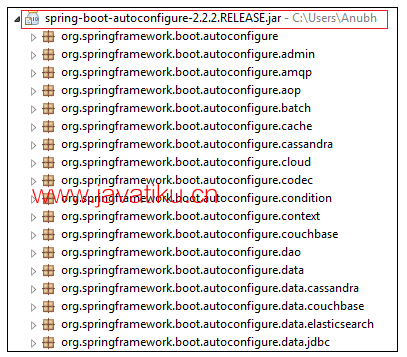
自动配置的需求
Spring基于Java的应用程序需要大量的配置。当我们使用Spring MVC时,我们需要配置dispatcher servlet、视图解析器、web jars等。下面是一个典型的Web应用程序中配置dispatcher servlet的代码:
<servlet>
<servlet-name>dispatcher</servlet-name>
<servlet-class>
org.springframework.web.servlet.DispatcherServlet
</servlet-class>
<init-param>
<param-name>contextConfigLocation</param-name>
<param-value>/WEB-INF/todo-servlet.xml</param-value>
</init-param>
<load-on-startup>1</load-on-startup>
</servlet>
<servlet-mapping>
<servlet-name>dispatcher</servlet-name>
<url-pattern>/</url-pattern>
</servlet-mapping>
Spring Boot自动配置
Spring Boot的自动配置功能可以根据我们添加的jar依赖项自动配置Spring应用程序。
例如,如果在类路径中存在H2数据库jar包,并且我们没有手动配置与数据库相关的bean,那么Spring Boot的自动配置功能会自动在项目中进行配置。
我们可以通过使用注解@EnableAutoConfiguration来启用自动配置功能。但实际上,在@SpringBootApplication注解中已经包含了@EnableAutoConfiguration注解,@SpringBootApplication是三个注解的组合:@ComponentScan、@EnableAutoConfiguration和@Configuration。因此,我们可以直接使用@SpringBootApplication注解,而不用单独使用@EnableAutoConfiguration。
@SpringBootApplication=@ComponentScan+@EnableAutoConfiguration+@Configuration
当我们在项目中添加了spring-boot-starter-web依赖项时,Spring Boot自动配置会检查类路径上是否有Spring MVC。它会自动配置dispatcherServlet、默认的错误页面和web jars。
同样地,当我们添加了spring-boot-starter-data-jpa依赖项时,Spring Boot自动配置会自动配置数据源和实体管理器(Entity Manager)。
所有的自动配置逻辑都实现在spring-boot-autoconfigure.jar中。
自动配置的需求
Spring基于Java的应用程序需要大量的配置。当我们使用Spring MVC时,我们需要配置dispatcher servlet、视图解析器、web jars等。下面是一个典型的Web应用程序中配置dispatcher servlet的代码:
xml
Copy code
<servlet>
<servlet-name>dispatcher</servlet-name>
<servlet-class>
org.springframework.web.servlet.DispatcherServlet
</servlet-class>
<init-param>
<param-name>contextConfigLocation</param-name>
<param-value>/WEB-INF/todo-servlet.xml</param-value>
</init-param>
<load-on-startup>1</load-on-startup> </servlet>
<servlet-mapping>
<servlet-name>dispatcher</servlet-name>
<url-pattern>/</url-pattern> </servlet-mapping>
类似地,当我们使用Hibernate/JPA时,我们需要配置数据源、事务管理器、实体管理器工厂等。
配置数据源:
<bean id="dataSource" class="com.mchange.v2.c3p0.ComboPooledDataSource"
destroy-method="close">
<property name="driverClass" value="${db.driver}" />
<property name="jdbcUrl" value="${db.url}" />
<property name="user" value="${db.username}" />
<property name="password" value="${db.password}" />
</bean>
<jdbc:initialize-database data-source="dataSource">
<jdbc:script location="classpath:config/schema.sql" />
<jdbc:script location="classpath:config/data.sql" />
</jdbc:initialize-database>
配置实体管理器工厂:
<bean
class="org.springframework.orm.jpa.LocalContainerEntityManagerFactoryBean"
id="entityManagerFactory">
<property name="persistenceUnitName" value="hsql_pu" />
<property name="dataSource" ref="dataSource" />
</bean>
配置事务管理器:
<bean id="transactionManager" class="org.springframework.orm.jpa.JpaTransactionManager">
<property name="entityManagerFactory" ref="entityManagerFactory" />
<property name="dataSource" ref="dataSource" />
</bean>
<tx:annotation-driven transaction-manager="transactionManager"/>
禁用自动配置类
我们也可以禁用特定的自动配置类,如果我们不希望它们被应用。我们可以使用@EnableAutoConfiguration注解的exclude属性来禁用自动配置类。例如:
import org.springframework.boot.autoconfigure.*;
import org.springframework.boot.autoconfigure.jdbc.*;
import org.springframework.context.annotation.*;
@Configuration(proxyBeanMethods = false)
@EnableAutoConfiguration(exclude={DataSourceAutoConfiguration.class})
public class MyConfiguration
{
} 我们还可以使用@EnableAutoConfiguration注解的excludeName属性,并指定类的限定名,以防止类不在类路径上。我们可以通过spring.autoconfigure.exclude属性来排除任意数量的自动配置类。
Spring Boot自动配置示例
在下面的示例中,我们将看到Spring Boot的自动配置功能是如何工作的。
步骤1:打开Spring Initializr https://start.spring.io/。
步骤2:提供Group名称。我们提供cn.javatiku。
步骤3:提供Artifact Id。我们提供spring-boot-autoconfiguration-example。
步骤4:添加依赖项:Spring Web、Spring Data JPA和H2数据库。
步骤5:单击Generate按钮。当我们单击Generate按钮时,它会将项目打包成JAR文件并下载到本地系统中。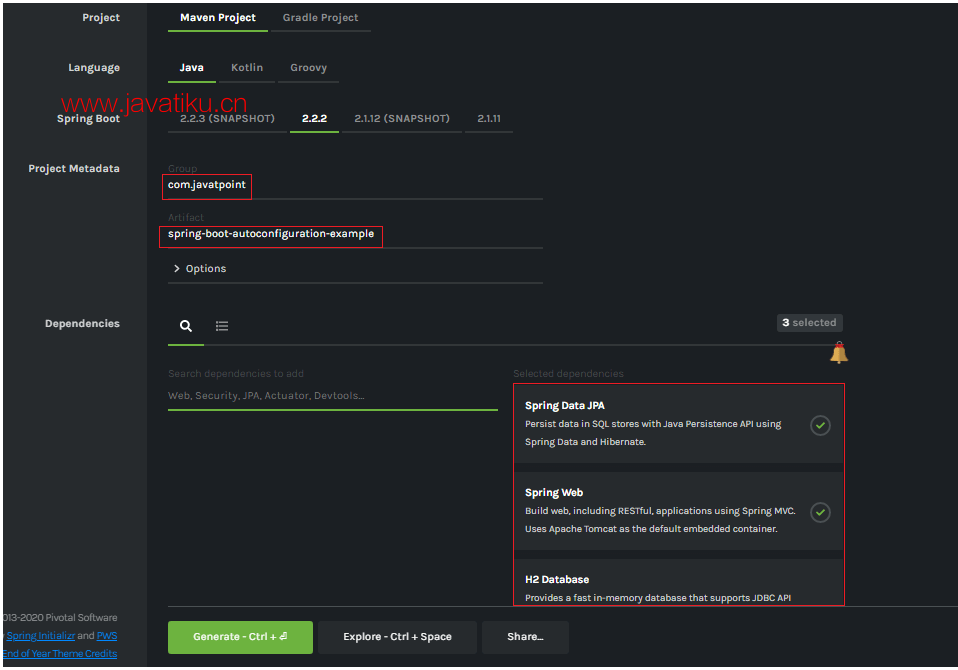
步骤6:解压缩JAR文件并将其粘贴到STS工作区。
步骤7:将项目文件夹导入到STS中。
文件->导入->现有的Maven项目->浏览->选择文件夹spring-boot-autoconfiguration-example->完成
导入过程可能需要一些时间。
步骤8:在src/main/java文件夹中创建一个名为cn.javatiku.controller的包。
步骤9:在cn.javatiku.controller包中创建一个名为ControllerDemo的Controller类。
ControllerDemo.java
package cn.javatiku.controller;
import org.springframework.stereotype.Controller;
import org.springframework.web.bind.annotation.RequestMapping;
@Controller
public class ControllerDemo
{
@RequestMapping("/")
public String home()
{
return "home.jsp";
}
}
步骤10:在src/main/java文件夹中创建另一个名为cn.javatiku.model的包。
步骤11:在cn.javatiku.model包中创建一个名为User的类。
User.java
package cn.javatiku.model;
import javax.persistence.Entity;
import javax.persistence.Id;
import javax.persistence.Table;
@Entity
@Table(name="userdata")
public class User
{
@Id
private int id;
private String username;
public int getId()
{
return id;
}
public void setId(int id)
{
this.id = id;
}
public String getUname()
{
return username;
}
public void setUname(String username)
{
this.username = username;
}
@Override
public String toString()
{
return "User [id=" + id + ", uname=" + username + "]";
}
}
现在我们需要配置H2数据库。
步骤12:打开application.properties文件并配置以下内容:端口、启用H2控制台、数据源和URL。
application.properties
server.port=8085
spring.h2.console.enabled=true
spring.datasource.plateform=h2
spring.datasource.url=jdbc:h2:mem:javatpoint
步骤13:在src/main/resources文件夹中创建一个SQL文件。
右键单击文件夹src/main/resources->新建->文件->提供文件名->完成
我们提供了文件名data.sql,并在其中插入以下数据。
data.sql
insert into userdata values(101,'Tom');
insert into userdata values(102,'Andrew');
insert into userdata values(103,'Tony');
insert into userdata values(104,'Bob');
insert into userdata values(105,'Sam');
步骤14:在src文件夹中创建一个名为webapp的文件夹。
步骤15:在webapp文件夹中创建一个JSP文件,其名称与ControllerDemo中返回的名称相同。在ControllerDemo.java中,我们返回了home.jsp。
home.jsp
<%@ page language="java" contentType="text/html; charset=ISO-8859-1"
pageEncoding="ISO-8859-1"%>
<!DOCTYPE html>
<html>
<head>
<meta charset="ISO-8859-1">
<title>Insert title here</title>
</head>
<body>
<form action="addUser">
ID :<br />
<input type="text" name="t1"><br />
User name :<br />
<input type="text" name="t2"><br />
<input type="submit" value="Add">
</form>
</body>
</html>
步骤16:运行SpringBootAutoconfigurationExampleApplication.java文件。我们可以在控制台看到应用程序在端口8085上成功运行。
步骤17:打开浏览器并调用URL http://localhost:8085/h2-console/。它显示了在application.properties文件中配置的驱动程序类、JDBC URL和默认用户名sa。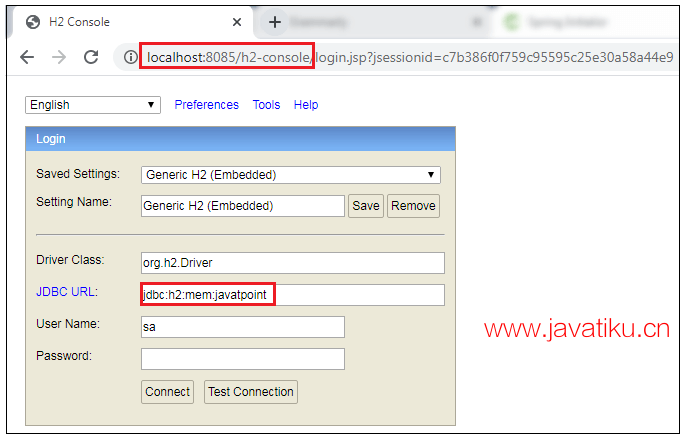
我们还可以通过单击Test Connection按钮来测试连接。如果连接成功,它会显示Test Successful的消息。
步骤18:单击Connect按钮。它显示了我们在User.java文件中定义的userdata表的结构。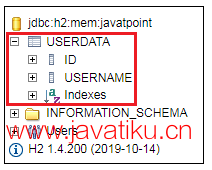
步骤19:执行以下查询以查看我们在data.sql文件中插入的数据。
SELECT * FROM USERDATA;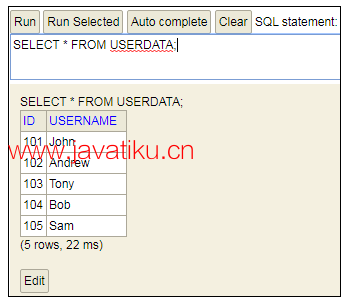
让我们仔细查看控制台。我们可以看到TransactionManagement、DispatcherServlet、EntityManagerFactory和DataSource都已自动配置,如下图所示。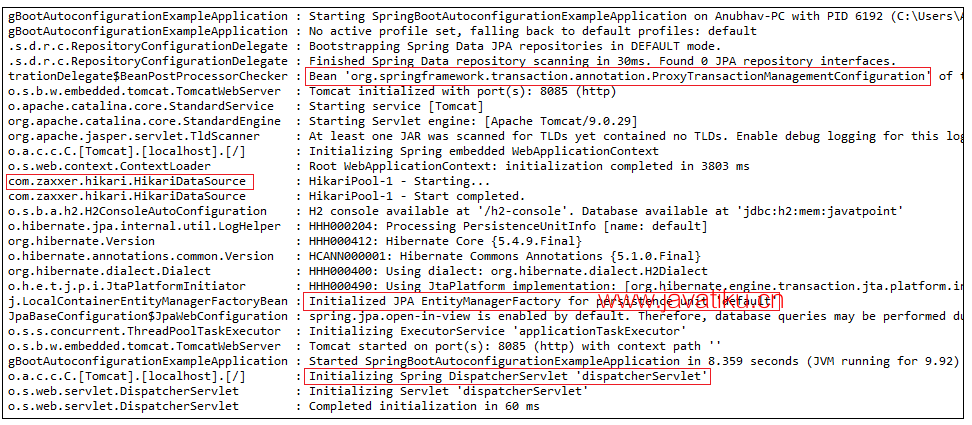
调试自动配置
我们可以通过以下两种方式找到有关自动配置的更多信息:
打开调试日志记录
使用Spring Boot Actuator
打开调试日志记录
我们可以通过在application.properties文件中添加属性来进行调试日志记录。让我们在上面的示例中实现调试日志记录。打开application.properties文件并添加以下属性:
logging.level.org.springframework: DEBUG
现在重新启动应用程序。我们会看到日志中打印了一个自动配置报告。报告包含所有已自动配置的类。它分为两部分:positive matches(正匹配)和negative matches(负匹配),如下图所示。
正匹配
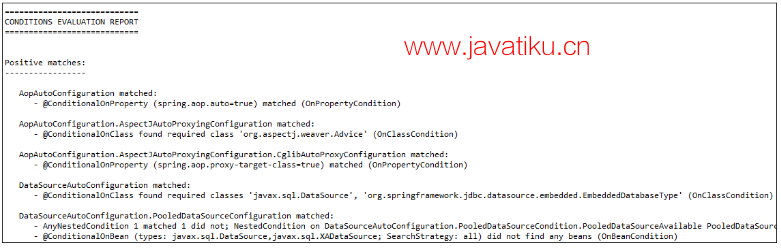
负匹配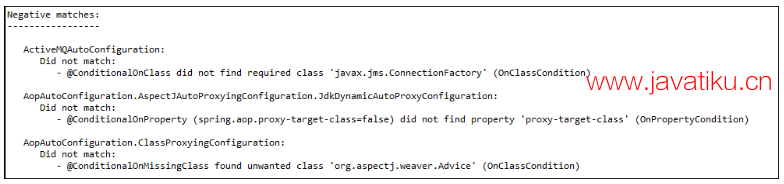
Spring Boot Actuator
我们还可以使用Actuator来调试自动配置。我们还将在其中添加HAL浏览器以简化操作。它显示了所有自动配置的bean和未配置的bean的详细信息。
让我们创建一个Spring Boot Actuator的示例。
步骤1:打开Spring Initializr http://start.spring.io。
步骤2:提供Group名称。我们提供cn.javatiku。
步骤3:提供Artifact Id。我们提供actuator-autoconfiguration-example。
步骤4:添加依赖项:Spring Web和Spring Boot Actuator。
<dependency>
<groupId>org.springframework.boot</groupId>
<artifactId>spring-boot-starter-web</artifactId>
</dependency>
<dependency>
<groupId>org.springframework.boot</groupId>
<artifactId>spring-boot-starter-actuator</artifactId>
</dependency>
步骤5:单击Generate按钮。它将所有与项目相关的规范绑定到一个jar文件,并下载到我们的本地系统中。
步骤6:解压缩下载的jar文件。
步骤7:使用以下步骤导入项目文件夹:
文件->导入->现有的Maven项目->下一步->浏览->选择项目文件夹->完成
导入项目后,我们可以在IDE的包资源管理器(Package Explorer)部分看到以下目录结构。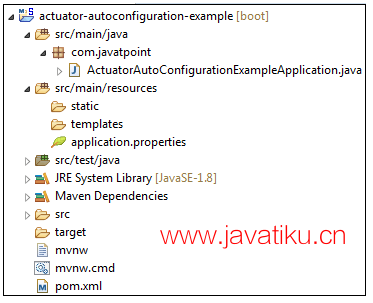
步骤8:在cn.javatiku包中创建一个Controller类。我们创建了一个名为DemoRestController的Controller类。
在Controller中,我们定义了一个名为hello()的方法,它返回一个字符串。
DemoRestController.java
package cn.javatiku;
import org.springframework.web.bind.annotation.GetMapping;
import org.springframework.web.bind.annotation.RestController;
@RestController
public class DemoRestController
{
@GetMapping("/hello")
public String hello()
{
return "Hello User, have a nice day.";
}
}
步骤9:运行ActuatorAutoConfigurationExampleApplication.java文件。
步骤10:打开浏览器并调用URL http://localhost:8080/hello。它返回了我们在Controller中指定的字符串。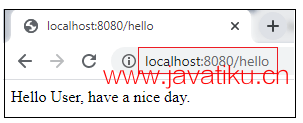
现在调用actuator URL http://localhost:8080/actuator。它启动了actuator,显示了三个URL:self、health和info,如下所示。
{"_links":{"self":{"href":"http://localhost:8080/actuator","templated":false},"health":{"href":"http://localhost:8080/actuator/health","templated":false},"health-path":{"href":"http://localhost:8080/actuator/health/{*path}","templated":true},"info":{"href":"http://localhost:8080/actuator/info","templated":false}}}
步骤11:打开pom.xml文件并添加HAL Browser依赖。
<dependency>
<groupId>org.springframework.data</groupId>
<artifactId>spring-data-rest-hal-browser</artifactId>
</dependency>
步骤12:再次运行ActuatorAutoConfigurationExampleApplication.java文件。
要访问HAL浏览器,将http://localhost:8080输入到浏览器中并按回车键。
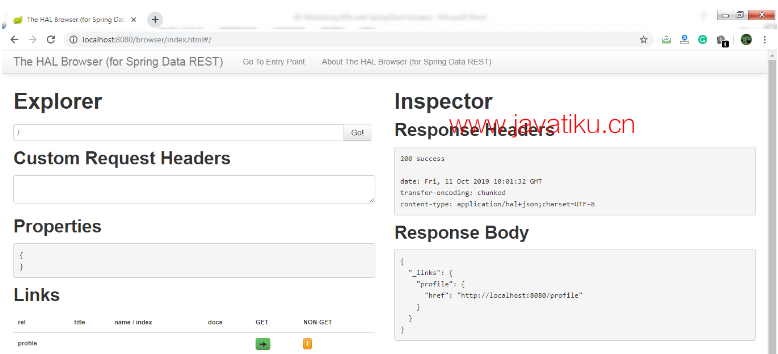
现在我们可以通过HAL浏览器访问actuator。
在资源管理器的文本框中输入/actuator,然后单击Go按钮。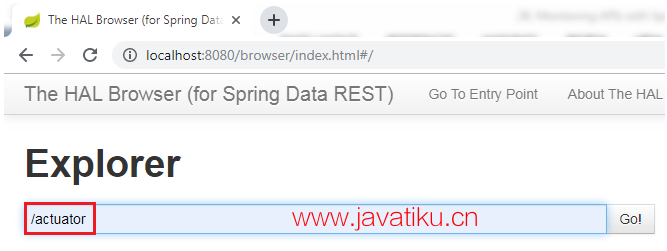
它显示了与actuator相关的所有内容。在actuator中最重要的是beans。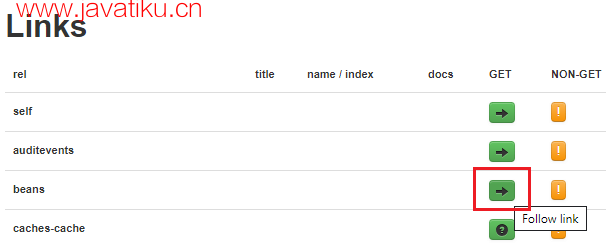
当我们点击bean的箭头时,它会显示在Spring Boot项目中配置的所有bean的详细信息。
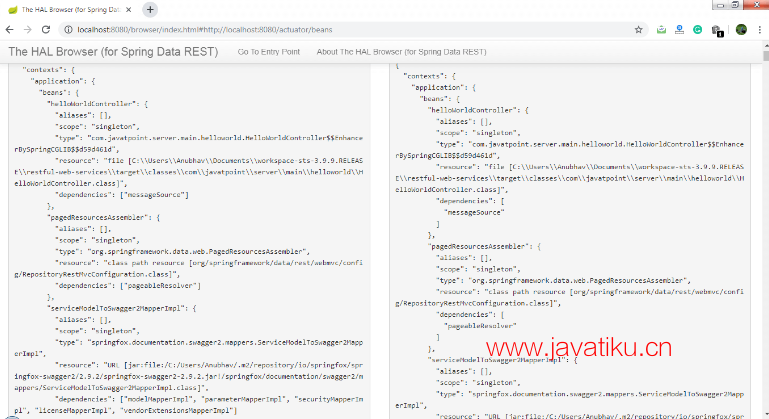
上图显示了所有已自动配置的bean和未配置的bean的详细信息。



